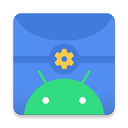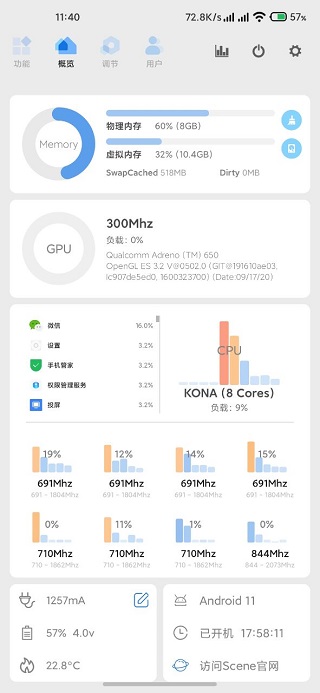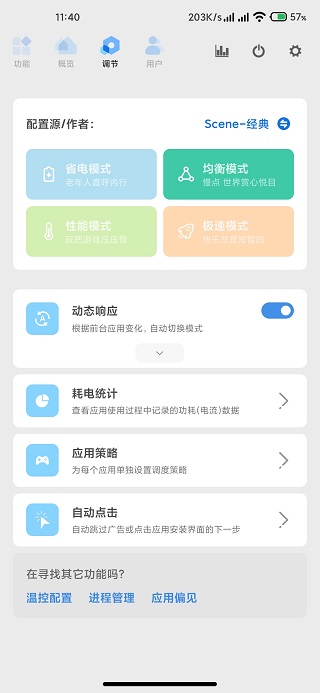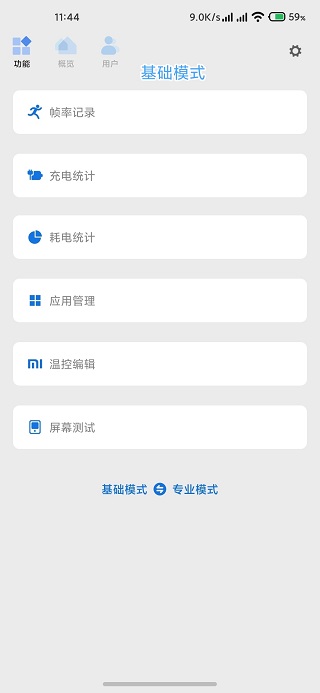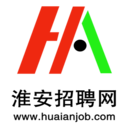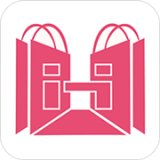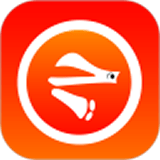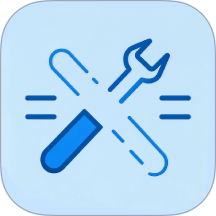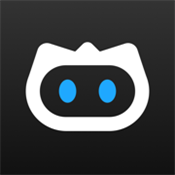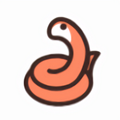游戏截图
游戏介绍
scene6专业版是一个非常全面的实用工具。用户可以根据自己的需要选择相应的功能。软件中提供了多种不同类型的使用模板,每种模板都可以为用户提供独特的服务和体验。无论你是想提升手机性能,还是探索更多隐藏玩法,它都能帮助用户完成。
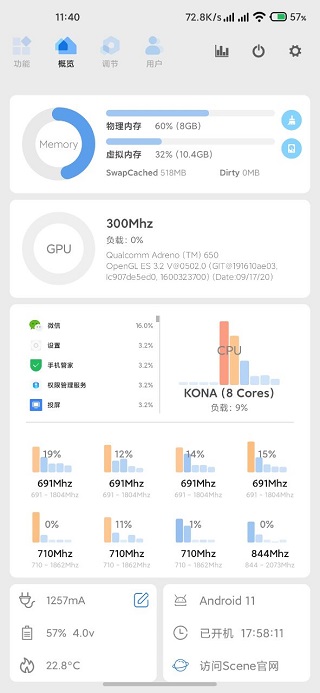
scene6怎么用
1、打开Scene6软件,点击图中的“ADB模式”,在弹出的风险提示窗口中选择同意,接下来就能进入Scene6的主界面,看到各种软硬件信息了。
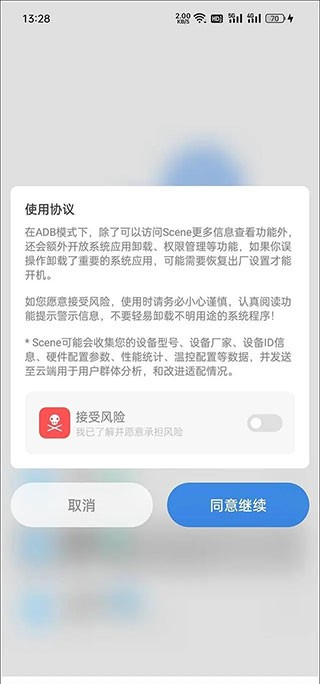
2、点击顶部的柱状图(对应监视器功能)图标。
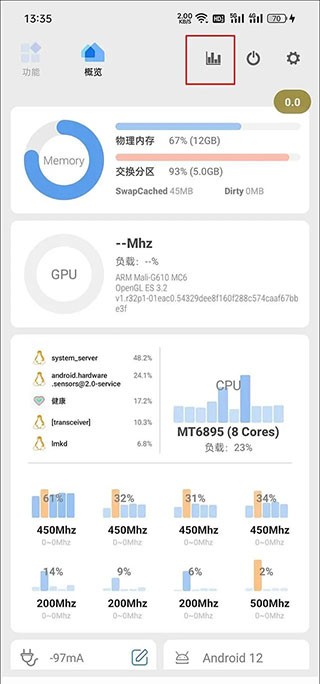
3、此时应该会弹出需要授予Scene6悬浮窗权限的提示,进入手机系统设置的权限管理,找到并开启Scene5的悬浮窗权限。
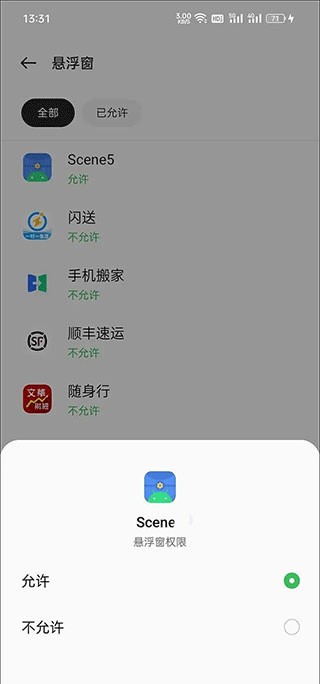
4、在监视器界面,我们可以看到很多监视功能,但如果你只是希望监测游戏帧率,选择“帧率记录器”一项即可,此时会在手机屏幕上出现一个显示当前帧数的半透明圆形悬浮按钮。
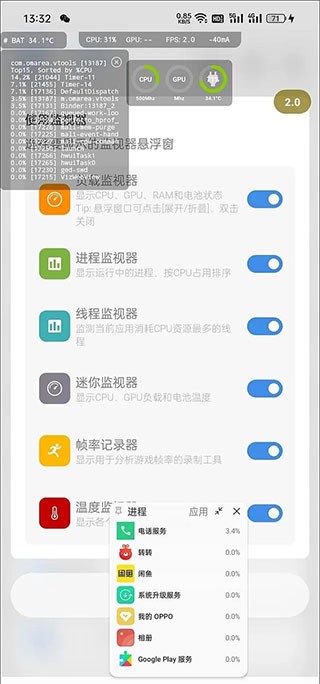
5、以原神为例,建议等跳过游戏读取,正式进入可操作的游戏画面后,再点击灰色的悬浮按钮,等它变红后就表示开始帧率录制了,等一局游戏结束(或你希望终止测试时)再次点击红色的悬浮按钮将变灰,代表停止录制帧率。
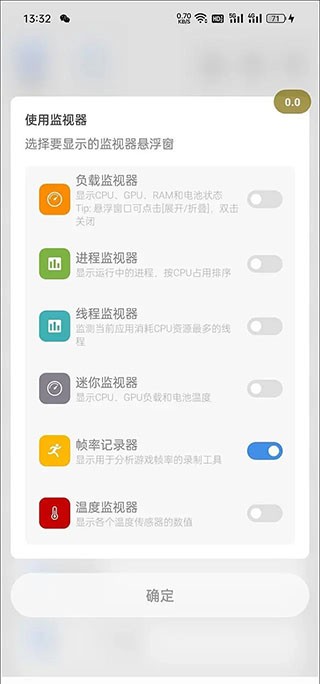
6、通过多任务窗口返回Scene6,切换到“功能→帧率记录”,就能看到之前所有的帧率录制任务,
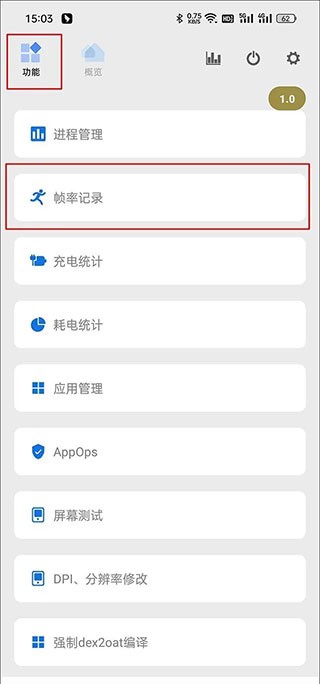
7、找到原神对应的任务,点击它就能看到丰富的监控信息了,包括MAX最大帧率、MIN最小帧率、AVG FPS平均帧率等信息,此外还更直观的帧率曲线,以及CPU占用率等曲线等。
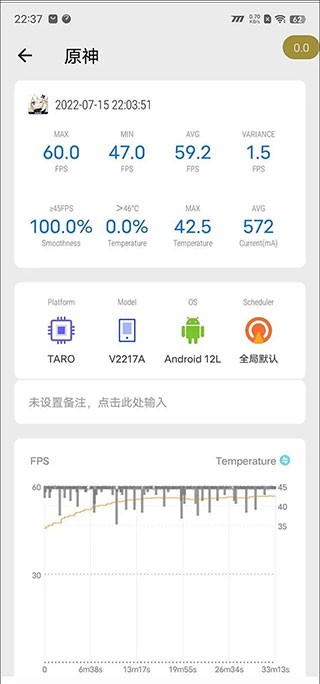
《scene6专业版》软件特色:
1.愿意的在线调整整个分辨率和帧率,所有数值的设置建议都可以在线进行查看。
2.提供了各种不同的运行模式,可以根据自己的需求在线选择。
3.会不断的为你更新最新的手机数据信息,更好的在线进行手机管理。
4.所有工具都有着特别详细的分类,能够了解到所有工具的使用方式。
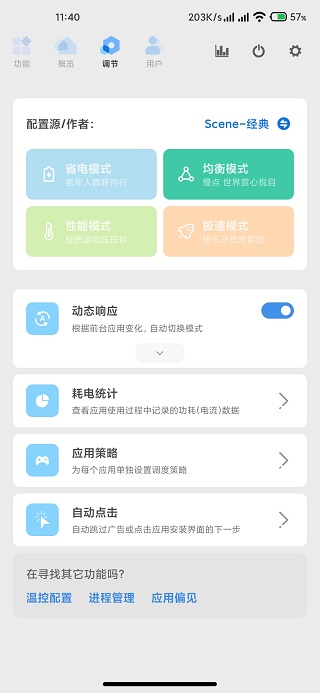
《scene6专业版》软件亮点:
1.一目了然的查看各种内存和电池等硬件状况信息。
3.还能和更多的玩机达人进行交流,解锁更多意想不到的玩法。
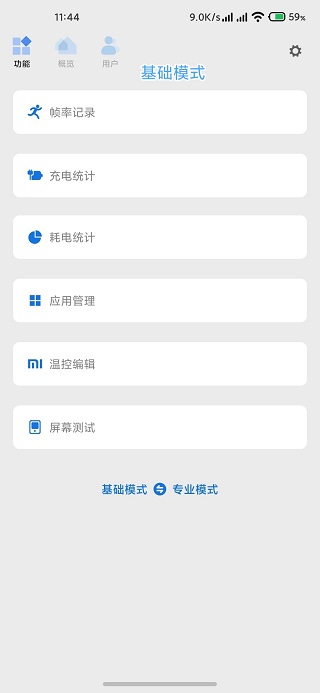
《scene6专业版》小编点评:
随时在线进行应用管理,各种文件都能在线分类整理,更好地进行数据迁移,内涵了各种不同的生活小助手。
以上就是小编本次为大家带来的介绍,希望对大家有所帮助~更多scene6专业版app资讯,尽在1666手游网!